|
Важно: UNet — это устаревшее решение, а также новая многопользовательская и сетьсистема Unity, которая обеспечивает многопользовательскую игру. игры через компьютерную сеть. Подробнее См. в Словарь Решение (Netcode для GameObjects) находится в разработке. Дополнительную информацию и дальнейшие действия см. на веб-сайте Unity Netcode for GameObjects. |
Диспетчер сетиКомпонент сети, который управляет сетевым состоянием проекта. Подробнее
Компонент See in Словарь позволяет контролировать состояние сетевая игра. Он предоставляет интерфейс в редакторе для настройки сети, Prefabsтип ресурса, который позволяет хранить GameObject полностью с компонентами и свойствами. Префаб действует как шаблон, из которого вы можете создавать новые экземпляры объектов в сцене. Подробнее
См. в Словарь, который вы используете для создания GameObjectsОсновной объект в сценах Unity, который может представлять персонажей, реквизит, декорации, камеры, путевые точки и многое другое. Функциональность GameObject определяется прикрепленными к нему компонентами. Подробнее
См. в Словарь и СценыСцена содержит окружение и меню вашей игры. Думайте о каждом уникальном файле сцены как об уникальном уровне. В каждой сцене вы размещаете свое окружение, препятствия и декорации, по сути проектируя и создавая свою игру по частям. Подробнее
См. Словарь, который вы используете для различных состояний игры.
Подробнее о реализации Network Manager в вашей игре см. в документации по Использованию Network Manager.
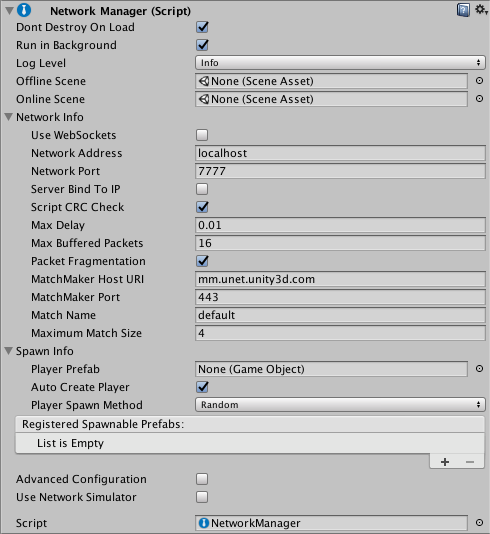
| Свойства | Функции |
|---|---|
| Dont Destroy On Load | Используйте это свойство, чтобы указать, должна ли Unity уничтожать GameObject с помощью Network Manager при изменении сцены. Установите этот флажок, чтобы убедиться, что Unity не уничтожит ваш игровой объект Network Manager при изменении сцены в вашей игре. Снимите флажок, если вы хотите, чтобы Unity уничтожала GameObject, когда сцена, в которой он существует, больше не является активной сценой. Это полезно, если вы хотите управлять несколькими отдельными игровыми объектами Network Manager в каждой из ваших сцен. Этот флажок установлен по умолчанию. |
| Run In Background | Используйте это свойство, чтобы контролировать, запускается ли сетевая игра, когда окно, в котором она запущена, не находится в фокусе. Установите флажок, если вы хотите, чтобы он работал; снимите этот флажок, если вы хотите, чтобы игра останавливалась, когда окно не сфокусировано. Этот флажок установлен по умолчанию. Вам необходимо включить это свойство, если вы хотите запускать несколько экземпляров программы на одном компьютере, например, при тестировании с использованием локального хоста. Вы должны отключить его при развертывании на мобильных платформах. Когда он включен, он устанавливает для Application.runInBackground значение true при запуске Network Manager. Вы также можете установить это свойство в меню Unity: Правка > Настройки проекта, затем выберите категорию Игрок и перейдите к панель «Разрешение и представление». |
| Log Level | Используйте это свойство для управления объемом информации, которую Unity выводит в окно консолиокно редактора Unity, в котором отображаются ошибки, предупреждения и другие сообщения. сгенерированные Unity или ваши собственные скрипты. Подробнее См. в Словарь. Низкий уровень дает больше информации; высокий уровень приводит к меньшему количеству информации. Каждый уровень включает в себя сообщения со всех уровней выше, чем он сам (например, если вы выберете «Предупреждать», консоль также распечатает выходные данные всех сообщений журнала «Ошибка» и «Фатальная ошибка»). В раскрывающемся списке перечислены уровни от низкого к высокому. По умолчанию для этого свойства установлено значение Info. Вы можете установить для уровня журнала значение Установить в сценариях, чтобы менеджер сети вообще не устанавливал уровень журнала. Это означает, что вы можете управлять уровнем из собственных скриптовфрагментов кода, позволяющих создавать собственные компоненты, запускать игровые события. , изменяйте свойства компонента с течением времени и реагируйте на ввод данных пользователем любым удобным для вас способом. Подробнее См. вместо этого Словарь. |
| Offline Scene | Если вы назначите Сцену этому полю, Network Manager автоматически переключится на указанную Сцену, когда сетевой сеанс остановится, например, когда клиент отключится или когда сервер выключится. |
| Online Scene | Если вы назначаете Сцену этому полю, Network Manager автоматически переключается на указанную Сцену при запуске сетевого сеанса, например, когда клиент подключается к серверу или когда сервер начинает прослушивать соединения. |
| Network Info | Вы можете развернуть этот раздел инспектораокна Unity, в котором отображается информация о текущем выбранном игровом объекте, активе или настройках проекта, что позволяет вам для проверки и редактирования значений. Дополнительная информация См. в Словарь доступ к настройкам сети, перечисленным ниже |
| Use Web Sockets | При работе в качестве хоста включите этот параметр, чтобы хост прослушивал соединения WebSocket вместо обычных соединений транспортного уровня, чтобы WebGL API JavaScript, который отображает 2D- и 3D-графику в веб-браузере. Вариант сборки Unity WebGL позволяет Unity публиковать контент в виде программ JavaScript, использующих технологии HTML5 и API рендеринга WebGL для запуска контента Unity в веб-браузере. Подробнее See in Словарь, к которому могут подключаться клиенты (если вы создаете свою игру для Платформа WebGL). Эти WebGL-экземпляры вашей игры не могут выступать в роли хоста (как в одноранговом, так и в серверном режиме). Поэтому, чтобы WebGL-экземпляры вашей многопользовательской игры могли находить друг друга и играть вместе, вы должны разместить серверный экземпляр вашей игры, работающий в режиме LAN, с общедоступным IP-адресом, и эта опция должна быть включена. . Этот флажок снят по умолчанию. |
| Network Address | Текущий сетевой адрес. Для клиентов это адрес сервера, к которому они подключены. Для серверов это локальный адрес. По умолчанию установлено значение «localhost». |
| Network Port | Используемый в данный момент сетевой порт. Для клиентов это порт сервера, к которому подключено. Для серверов это порт прослушивания. По умолчанию установлено значение 7777. |
| Server Bind To IP | Позволяет указать серверу, следует ли выполнять привязку к определенному IP-адресу. Если этот флажок не установлен, то конкретный IP-адрес не привязан к (IP_ANY). Этот флажок снят по умолчанию. Используйте это, если ваш сервер имеет несколько сетевых адресов (например, внутренняя локальная сеть, внешний Интернет, VPN) и вы хотите указать IP-адрес для обслуживания вашей игры.. |
| Server Bind Address | Это поле отображается, только если установлен флажок «Привязка сервера к IP». Используйте это, чтобы ввести конкретный IP-адрес, к которому должен быть привязан сервер. |
| Script CRC Check | Когда это включено, Unity проверяет, используют ли клиенты и сервер совпадающие сценарии. Это полезно, чтобы убедиться, что устаревшие версии вашего клиента не подключаются к последней (обновленной) версии вашего сервера. Этот флажок установлен по умолчанию. Это достигается путем выполнения (проверки CRC) [https://en.wikipedia.org/wiki/Cyclic_redundancy_check] между сервером и клиентом, что обеспечивает соответствие сценариев NetworkBehaviour. В некоторых случаях это может быть неприемлемо, например, когда вы намеренно используете разные проекты Unity для клиента и сервера. Однако в большинстве других случаев вы должны оставить его включенным. |
| Max Delay | Максимальное время в секундах для задержки буферизованных сообщений. Значение по умолчанию 0,01 секунды означает, что пакеты задерживаются не более чем на 10 миллисекунд. Установка этого параметра равным нулю отключает буферизацию соединений HLAPI. По умолчанию установлено значение 0,01. |
| Max Buffered Packets | Максимальное количество пакетов, которые NetworkConnection может буферизоваться для каждого канала. Это соответствует ChannelOption.MaxPendingBuffers вариант канала. По умолчанию установлено значение 16. |
| Packet Fragmentation | Это позволяет экземплярам NetworkConnection фрагментировать пакеты, размер которых превышает maxPacketSize, до максимального размера 64 КБ. Это может вызвать задержки при отправке больших пакетов. Этот флажок установлен по умолчанию. |
| MatchMaker Host URI | Адрес хоста для сервера MatchMaker. По умолчанию это указывает на глобальную многопользовательскую службу Unity по адресу mm.unet.unity3d.com, и обычно вам не нужно это менять. Unity автоматически группирует игроков вашей игры на региональные серверы по всему миру, что обеспечивает быстрое время отклика в многопользовательской игре между игроками в одном регионе. Это означает, например, что игроки из Европы, США и Азии обычно в конечном итоге играют с другими игроками из своего глобального региона. Вы можете переопределить это значение, чтобы явно указать, к какому региональному серверу подключается ваша игра. Возможно, вы захотите сделать это с помощью сценариев, если хотите дать своим игрокам возможность присоединиться к серверу за пределами их глобального региона. Например, если «Игрок А» (в США) хочет подключиться к матчу, созданному с помощью свахи «Игроком Б» (в Европе), он должен иметь возможность установить желаемый глобальный регион в вашей игре. Поэтому вам потребуется написать UI(пользовательский интерфейс) Позволяет пользователю взаимодействовать с вашим приложением. Подробнее Функция See in Словарь позволяет выбрать это. См. справочную документацию по API на NetworkMatch.baseUri для получения дополнительной информации, а также для региональных URI серверов. |
| MatchMaker Port | Хост-порт для сервера Matchmaker. По умолчанию это указывает на порт 443, и обычно вам не нужно это менять. |
| Match Name | Определите имя текущего совпадения. По умолчанию установлено значение «по умолчанию». |
| Maximum Match Size | Определить максимальное количество игроков в текущем матче. По умолчанию установлено значение 4. |
| SpawnInfo | Вы можете развернуть этот раздел инспектора, чтобы получить доступ к настройкам, связанным со спавном, перечисленным ниже. |
| Player Prefab | Определите префаб по умолчанию, который Unity должен использовать для создания игровых объектов GameObject на сервере. Unity создает игровые объекты Player в обработчике по умолчанию для AddPlayer на сервере. Реализуйте (OnServerAddPlayer)[../scripting/Networking.NetworkManager.OnServerAddPlayer], чтобы переопределить это поведение. |
| Auto Create Player | Установите этот флажок, если вы хотите, чтобы Unity автоматически создавала игровые объекты игрока при подключении и при изменении сцены. Этот флажок установлен по умолчанию. Обратите внимание: если вы используете MigrationManager и не включаете автоматическое создание проигрывателя, вам нужно вызвать ClientScene.SendReconnectMessage при повторном подключении клиента. |
| Player Spawn Method | Определите, как Unity должна решать, где создавать новые игровые объекты игрока. По умолчанию установлено значение «Случайно». |
| Random | Выберите «Случайно», чтобы игроки появлялись в случайно выбранных стартовых позициях. |
| Round Robin | Выберите Round Robin, чтобы циклически перемещаться по startPositions в сет-листе. |
| Registered Spawnable Prefabs | Используйте этот список, чтобы добавить префабы, о которых вы хотите, чтобы Network Manager знал, чтобы он мог их создавать. Вы также можете добавлять и удалять их с помощью скриптов. |
| Advanced Configuration | Установите этот флажок, чтобы открыть дополнительные параметры конфигурации в окне Network Manager Inspector. |
| Max Connections | Определите максимальное количество одновременных сетевых подключений для поддержки. По умолчанию установлено значение 4. |
| Qos Channels | Список, содержащий различные каналы связи, которые есть у текущего Network Manager, и настройки качества обслуживания (QoS) для каждого канала. Используйте этот список, чтобы добавлять или удалять каналы и настраивать их параметры QoS. Вы также можете настроить каналы с помощью сценариев. Описание каждого параметра QoS см. в разделе QosType. |
| Timeouts | |
| Min Update Timeout | Установите минимальное время (в миллисекундах), которое сетевой поток ожидает между отправкой сетевых сообщений. Сетевой поток не сразу отправляет многопользовательские сетевые сообщения. Вместо этого он периодически проверяет каждое соединение с фиксированной скоростью, чтобы увидеть, есть ли что-то для отправки. По умолчанию установлено значение 10 мс. Дополнительную информацию см. в справочной документации по API в разделе MinUpdateTimeout. |
| Connect Timeout | Определите количество времени (в миллисекундах), в течение которого Unity должна ждать при попытке подключения перед повторной попыткой подключения. По умолчанию установлено значение 2000 мс. Дополнительные сведения см. в справочной документации по API на странице ConnectTimeout. |
| Disconnect Timeout | Количество времени (в миллисекундах), прежде чем Unity сочтет соединение отключенным. По умолчанию установлено значение 2000 мс. Дополнительные сведения см. в справочной документации по API на странице DisconnectTimeout. |
| Ping Timeout | Количество времени (в миллисекундах) между отправкой эхо-запросов (также известных как «поддерживающие активность» пакеты). Продолжительность тайм-аута ping должна составлять примерно от одной трети до одной четверти продолжительности тайм-аута отключения, чтобы Unity не предполагала, что клиенты отключены до тех пор, пока сервер не получит от клиента как минимум три пинга. По умолчанию установлено значение 500 мс. Дополнительные сведения см. в справочной документации по API на странице ConnectionConfig.PingTimeout. |
| Global Config | Эти настройки относятся к Reactor. Reactor — это часть многопользовательской системы, которая получает сетевые пакеты от базовой операционной системы и передает их в многопользовательскую систему для обработки. |
| Thread Awake Timeout | Продолжительность тайм-аута в миллисекундах, используемая Reactor. Как Reactor использует это значение, зависит от выбранной модели Reactor (см. ниже). По умолчанию установлено значение 1 мс. |
| Reactor Model | Выберите, какой тип реактора использовать. Модель реактора определяет, как Unity читает входящие пакеты. Для большинства игр и приложений подходит реактор Select по умолчанию. Если вы хотите обменять небольшую задержку обработки сетевых сообщений на более низкую загрузку ЦП и увеличение времени автономной работы, используйте реактор Fix Rate.. |
| Select Reactor | В этой модели используется API select(), что означает, что сетевой поток "пробуждается" (становится активным), как только пакет становится доступным. Использование этого метода означает, что ваша игра получает данные как можно быстрее. Это настройка модели Reactor по умолчанию.. |
| Fix Rate Reactor | Эта модель позволяет сетевому потоку засыпать вручную в течение заданного периода времени (определяемого значением параметра «Тайм-аут пробуждения потока») перед проверкой наличия входящих пакетов, ожидающих обработки. |
| Reactor Max Recv Messages | Установите максимальное количество сообщений, хранящихся в очереди приема. По умолчанию установлено значение 1024 сообщения. |
| Reactor Max Sent Messages | Установите максимальное количество сообщений, хранящихся в очереди отправки. По умолчанию установлено значение 1024 сообщения. |
| Use Network Simulator | Установите этот флажок, чтобы включить использование симулятора сети. Симулятор сети вводит имитацию задержки и потери пакетов на основе следующих настроек: |
| Simulated Average Latency | Величина задержки в миллисекундах для имитации. |
| Simulated Packet Loss | Количество потерянных пакетов для имитации в процентах. |


